shell中顏色的設定
linux啟動後環境變數載入的順序為:etc/profile → /etc/profile.d/*.sh → ~/.bash_profile → ~/.bashrc → [/etc/bashrc]
想修改某使用者登入後shell字型的顏色,可在~/.bashrc中新增PS1內容即可,以下是我機器的設定:

# .bashrc
# User specific aliases and functions
alias rm='rm -i'
alias cp='cp -i'
alias mv='mv -i'
alias vi='vim'
# Source global definitions
if [ -f /etc/bashrc ]; then
. /etc/bashrc
fi
PS1="\[\e[37;40m\][\[\e[32;40m\]\u\[\e[37;40m\]@\h\[\e[35;40m\]\W\[\e[0m\]]\\$ "
export PROMPT_COMMAND='{ msg=$(history 1 | { read x y; echo $y; });user=$(whoami); echo $(date "+%Y-%m-%d %H:%M:%S"):$user:`pwd`/:$msg ---- $(who am i); } >> /tmp/`hostname`.`whoami`.history-timestamp'
~ 
實際效果:

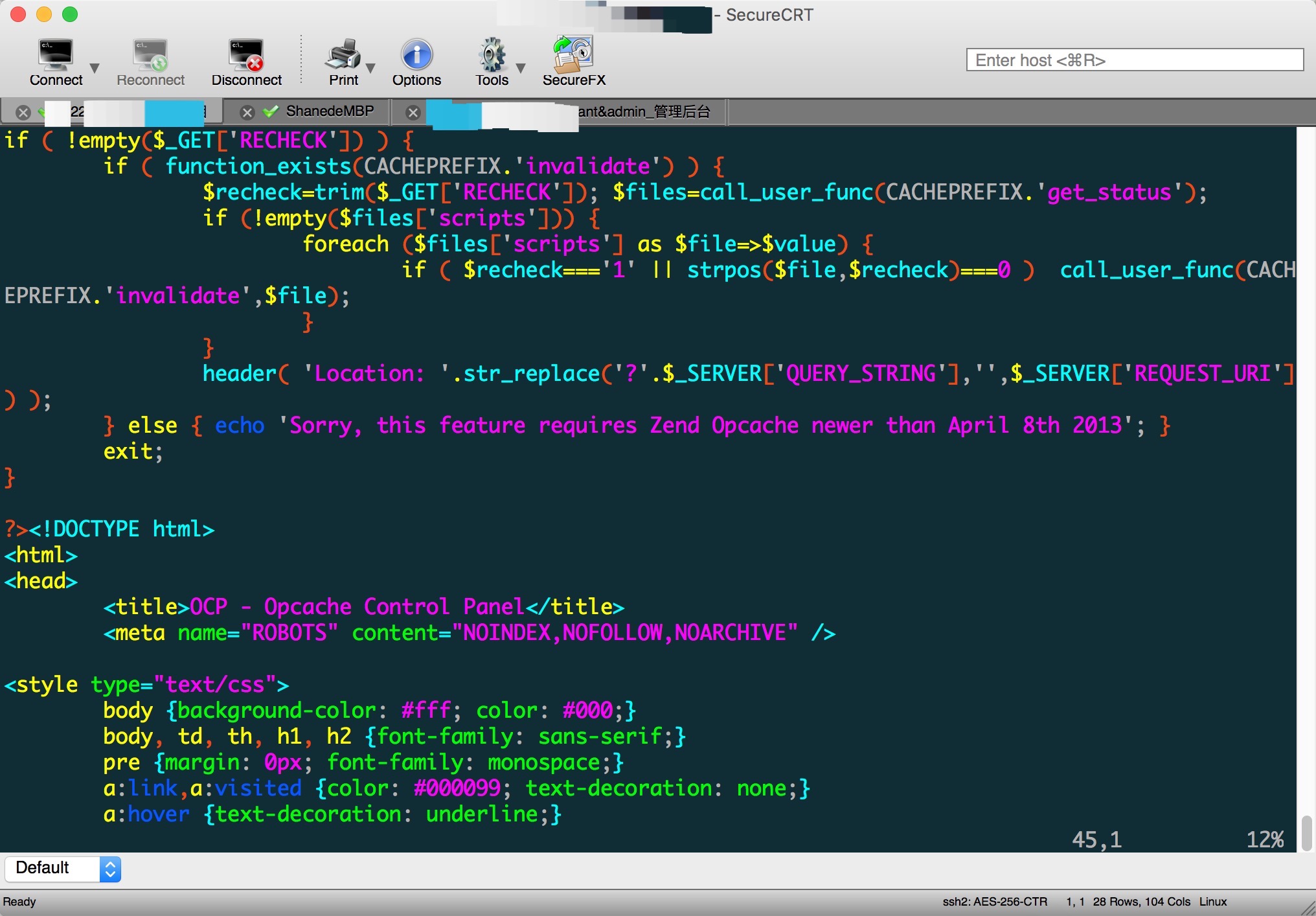
PS1的常用引數如下:

\d :#代表日期,格式為weekday month date,例如:"Mon Aug 1" \H :#完整的主機名稱 \h :#僅取主機的第一個名字 \t :#顯示時間為24小時格式,如:HH:MM:SS \T :#顯示時間為12小時格式 \A :#顯示時間為24小時格式:HH:MM \u :#當前使用者的賬號名稱 \v :#BASH的版本資訊 \w :#完整的工作目錄名稱 \W :#利用basename取得工作目錄名稱,所以只會列出最後一個目錄 \# :#下達的第幾個命令 \$ :#提示字元,如果是root時,提示符為:# ,普通使用者則為:$

顏色值設定: PS1中設定字元顏色的格式為:
\e[F;Bm\e[F;Bm,其中“F“為字型顏色,編號為30-37,“B”為背景顏色,編號為40-47。顏色表如下

F B 30 40 黑色 31 41 紅色 32 42 綠色 33 43 黃色 34 44 藍色 35 45 紫紅色 36 46 青藍色 37 47 白色

相關推薦
shell中顏色的設定
linux啟動後環境變數載入的順序為:etc/profile → /etc/profile.d/*.sh → ~/.bash_profile → ~/.bashrc → [/etc/bashrc] 想修改某使用者登入後shell字型的顏色,可在~/.bashrc中新增PS1內容即可,以下是我機器的設定:
WinForm中ListView設定選中行背景顏色,字型格式
private void listView1_ItemSelectionChanged(object sender, ListViewItemSelectionChangedEventArgs e)
編輯框中字型修改和大小字號,顏色設定
首先要了解 CFont類,它 封裝了一個 Windows 圖形裝置介面( GDI)字型,併為操作字型提供了成員函式 。使用CreatFontW函式來建立字型。函式的原型如下:BOOL CreateFont( int nHeight, // 字型高度:0為預設高度,非0絕對值為字型高度in
IE8中的input設定為disabled時,字型顏色設定問題
關於Input不能修改,設定屬性可以為disabled或者readonly 但是,如果設定為disabled,關於字型顏色的設定則不再有效,disabled對顏色的設定免疫,因為顏色太淡,使用者體驗差,所以用readonly,但是readonly會出現游標的閃爍問題,需要設定屬性: $('i
2018年10月8日django檢視版本命令,python2&3中print區別,iterable報錯,SSH,pycharm/ubuntu顏色設定
檢視Django版本的命令: 1. 在終端中輸入: python -m django –-version 2. 進入python互動環境: import django &nb
Python中輸出字型的顏色設定
1.實現過程 終端的字元顏色是用轉義序列控制的,是文字模式下的系統顯示功能,和具體的語言無關。控制字元顏色的轉義序列是以ESC開頭,即用\033來完成 2.書寫過程 開頭部分: \033[顯示方式;前景色;背景色m 結尾部分: \033[0m
【學習筆記二】你知道HTML中如何設定字型顏色和大小嗎
接觸過前端開發的人都知道,HTML主要是用來寫頁面佈局的。我們在寫這些佈局時,經常需要設定頁面某些字型的顏色和大小。 那你知道,HTML中如何設定字型顏色和大小嗎?這篇文章就來總結下HTML中設定字型顏色和大小的常見方法有哪些。 常見方法一:通過外部CSS樣式來
EditText---android 中EditText加入圖示 更改邊框顏色 設定透明 程式碼 .
main.xml [java] view plaincopyprint? <?xml version="1.0" encoding="utf-8"?> <LinearLayout xmlns:android="http://schemas.an
Jupyter Notebook 中markdown編輯器的字型顏色設定
換行: 方法1: 連續兩個以上空格+回車方法2:使用html語言換行標籤:<br> 首行縮排兩個字元:(每個表示一個空格,連續使用兩個即可)   半形的空格  全形的空格 字型、字號與顏色: Jupyter Note
echarts中toolbox的顏色設定及圖示的自適應,隨螢幕大小而變化圖示大小
toolbox: { show: true, feature: { dataView: {readOnly: false}, re
Android中動態設定TextView的顏色
Java程式碼: public void setTextColor(int color) { mTextColor = ColorStateList.valueOf(color); updateTextColors(); } public void setTextCo
android 中TextView設定部分文字背景色和文字顏色
通過SpannableStringBuilder來實現,它就像html裡邊的元素改變指定文字的文字顏色或背景色 public class MainActivity extends Activity
Android 關於TextView中,設定指定部分文字改變顏色,和指定部分文字點選事件
參考文章 我想要實現的是如下這樣的效果 首先要想實現文字變色以及點選,都需要使用到SpannableStringBuilder,例項化該類也很簡單,只需將你想要處理的字串當做引數 Span
matlab 畫圖中線型及顏色設定 matlab 作圖 標註
1)表示屬性的符號必須放在同一個字串中; 2)可同時指定2~3個屬性; 3) 與先後順序無關; 4)指定的屬性中,同一種屬性不能有兩個以上. 例:t=0:0.1:2*pi; y1=sin(t); y2=cos(t); y3=sin(t).*cos(t); plot(t,y1, '-r',t,y2, ':g',
html中table設定每個單元格的不同顏色和寬度
建議最好不要在table裡面直接設定寬度,高度等,經常會出現設定的並沒有生效的情況, 而如果是在style裡面新增設定,就不會有問題,程式碼直接拷貝到body中間即可使用。 <table cellspacing="0" style="color:#FF
Android中xml佈局檔案中使用include引入佈局進行復用(解決使用include佈局重疊,顏色設定無效問題)
使用include引入佈局的作用 提取重複的佈局程式碼,方便進行復用 如何使用 比如我們想要線上性佈局中建立三塊需要複用的佈局headview、centerview、butto
Shell中http代理設定
CMD 基本設定 127.0.0.1 =>代理伺服器的地址(ip,域名,hostname) 1080 => 代理埠號 set http_proxy=http://127.0.0.1:1080 需要使用者名稱和密碼: userna
EXCEl中如何設定單元格的下拉列表及背景顏色設定
1、選中單元格,點選資料-資料有效性 2、設定中有效性條件,允許-序列,勾選 提供空值 和提供下拉箭頭 3、來源中可手動輸入需要的值,中間以英文狀態下的逗號隔開 4、背景顏色設定: 選擇列-開始-條件格式-新建規則-選擇規則型別:只為包含以下內容的單元格設定樣式→編輯規則
Qt中關於設定顏色(QPalette和QPixmap)
(1).設定背景顏色QPixmap是一個繪圖裝置pix=new QPixmap(this->size());//size(0當前客戶區的大小(例子見DrawWidgets:)pix->fill(Qt::white); 利用QPixmap還可以設定QToolButt
android 在selector中同時設定button的圓角和點選效果,簡單顏色無需美工
1,如果我們沒有美工來設計我們的圓角圖片,可以採用shape的方式實現: <?xml version="1.0" encoding="UTF-8"?> <shape xmlns:android="http://schemas.andr
